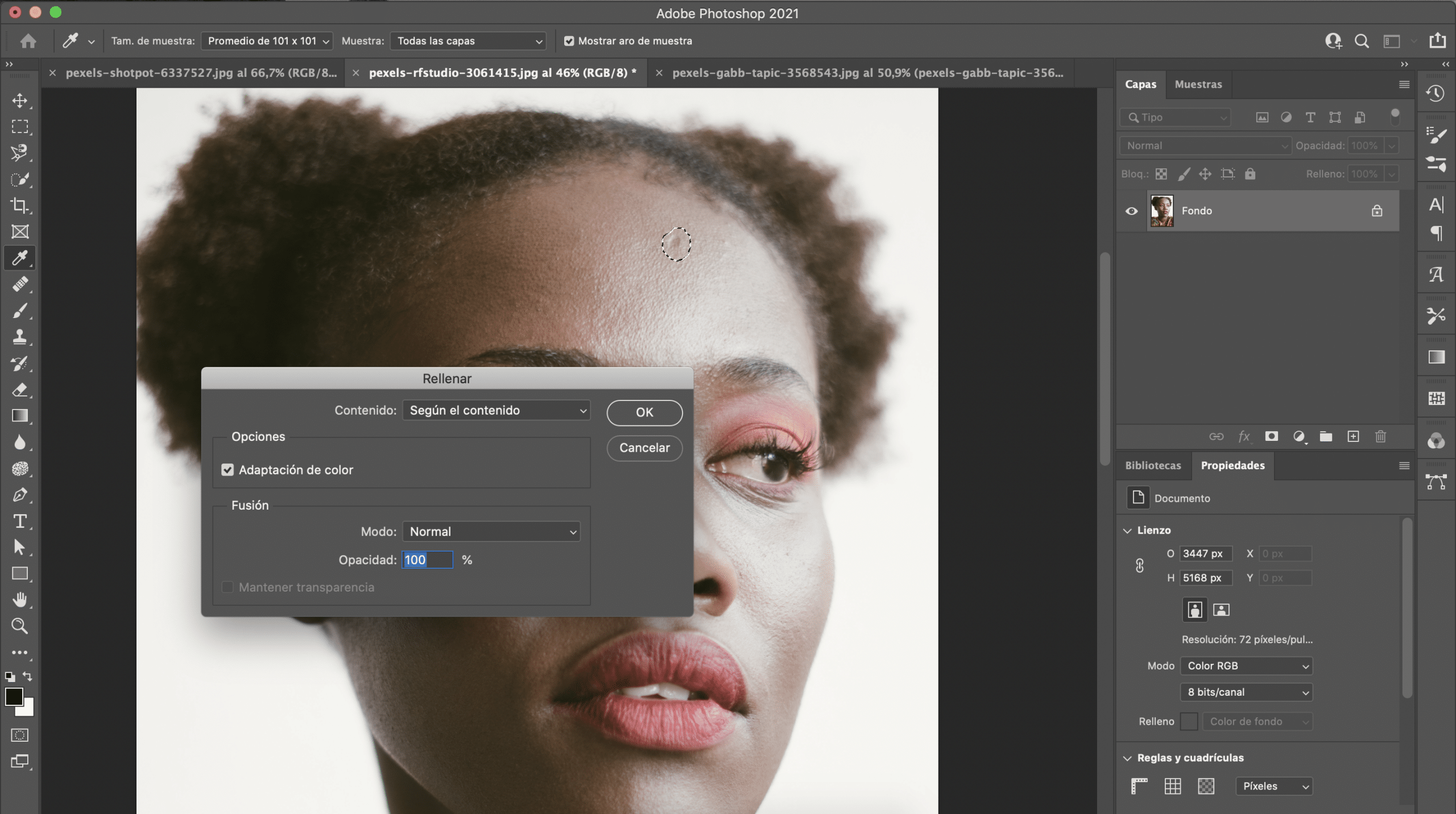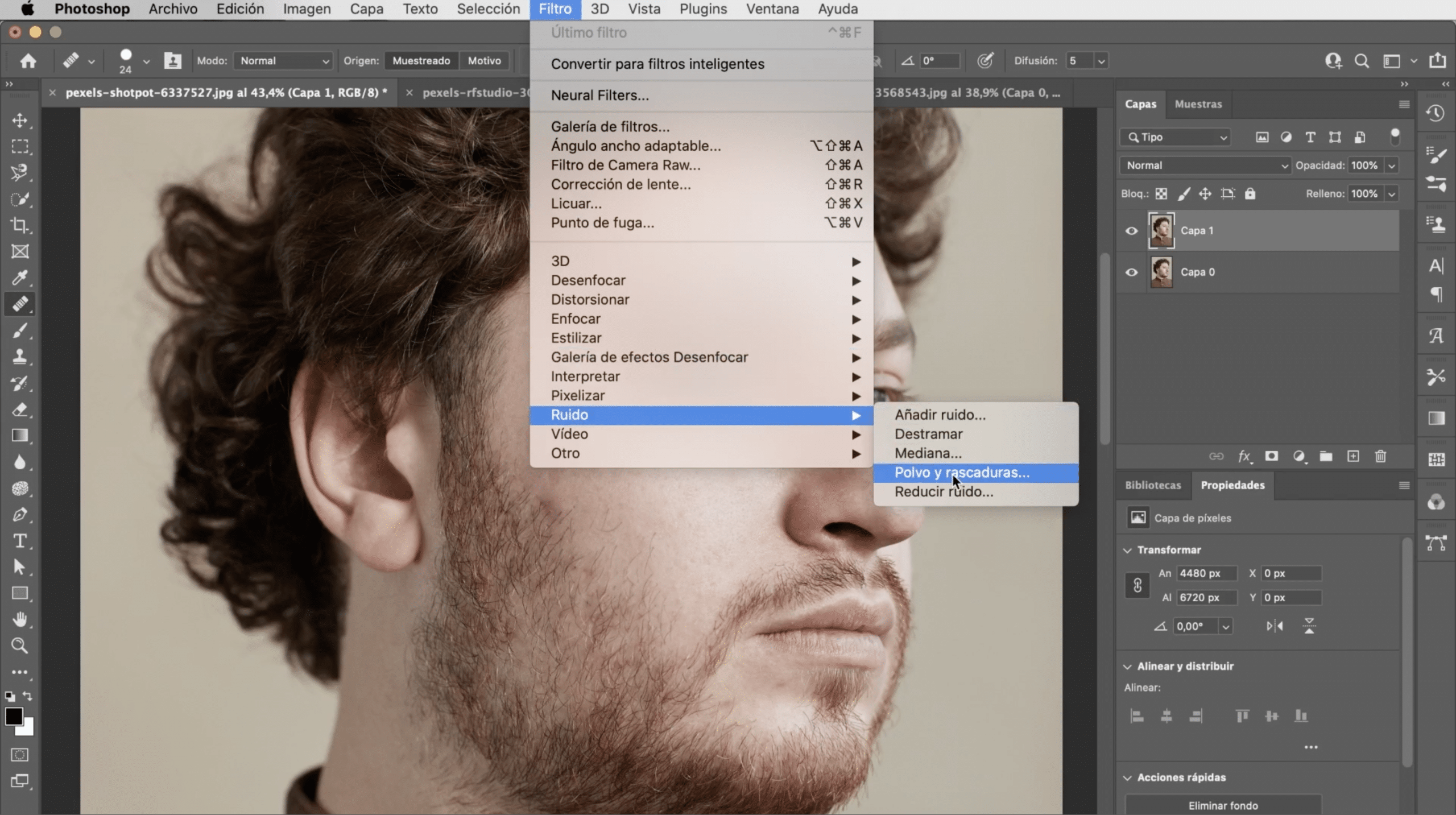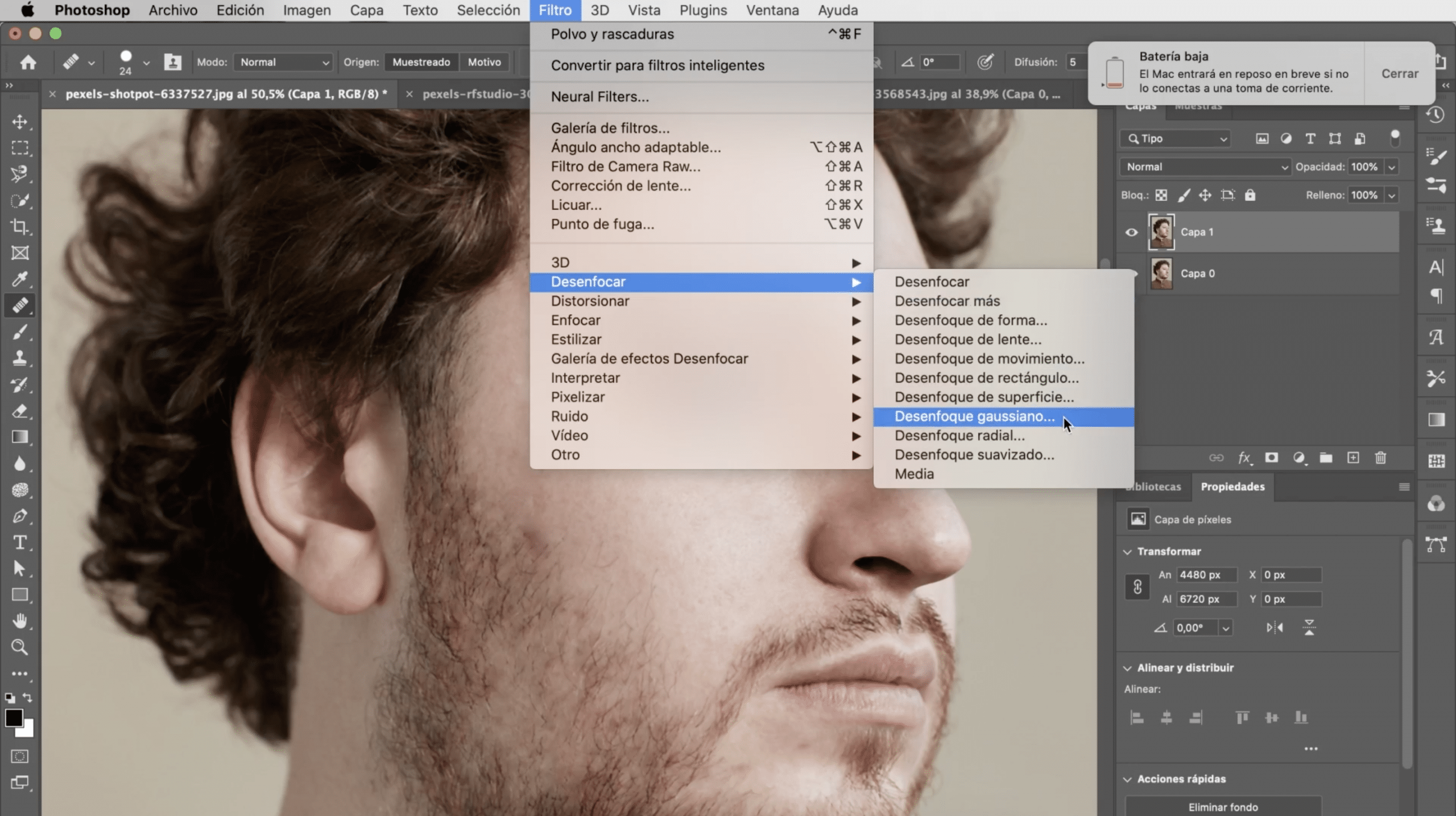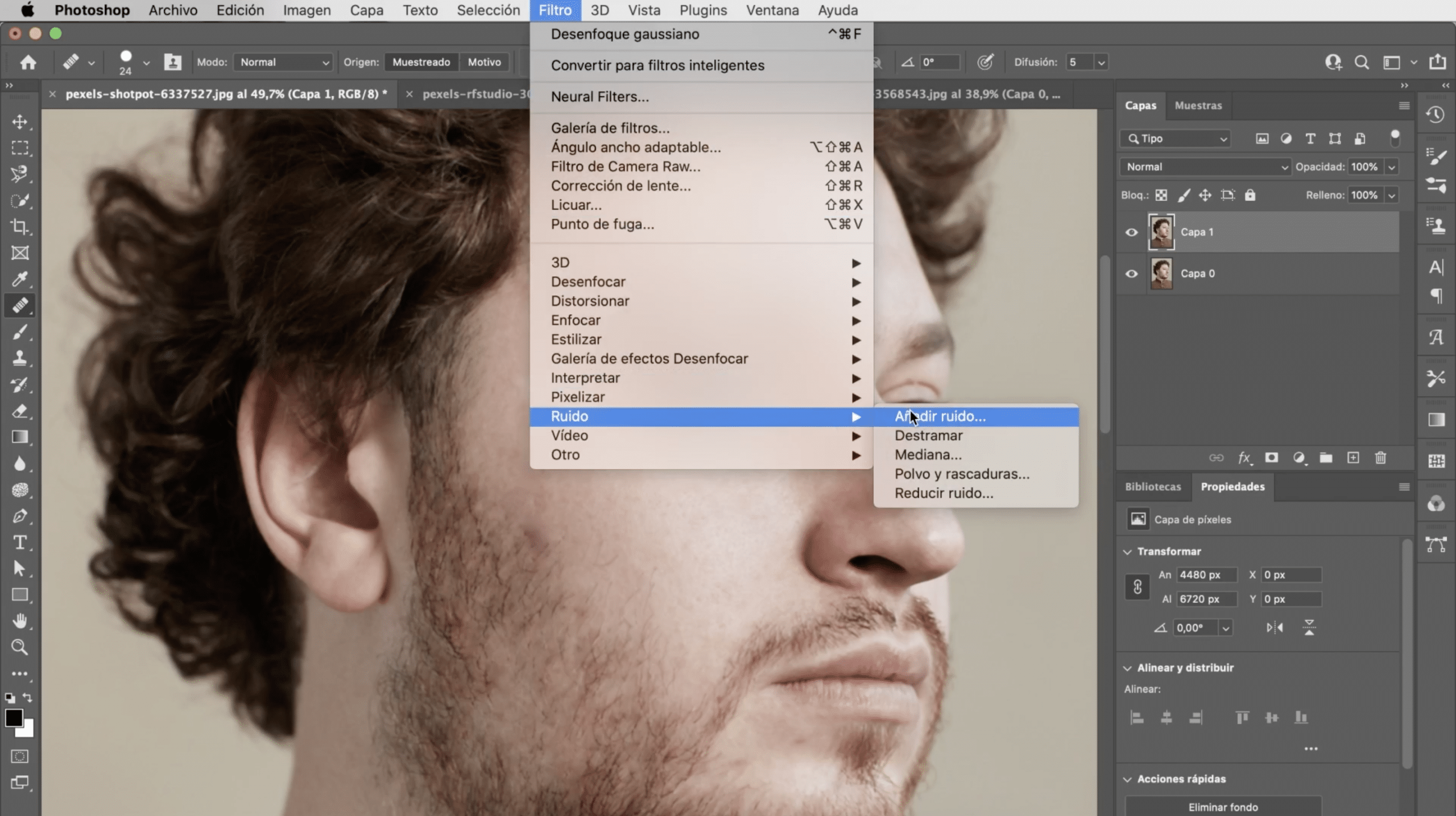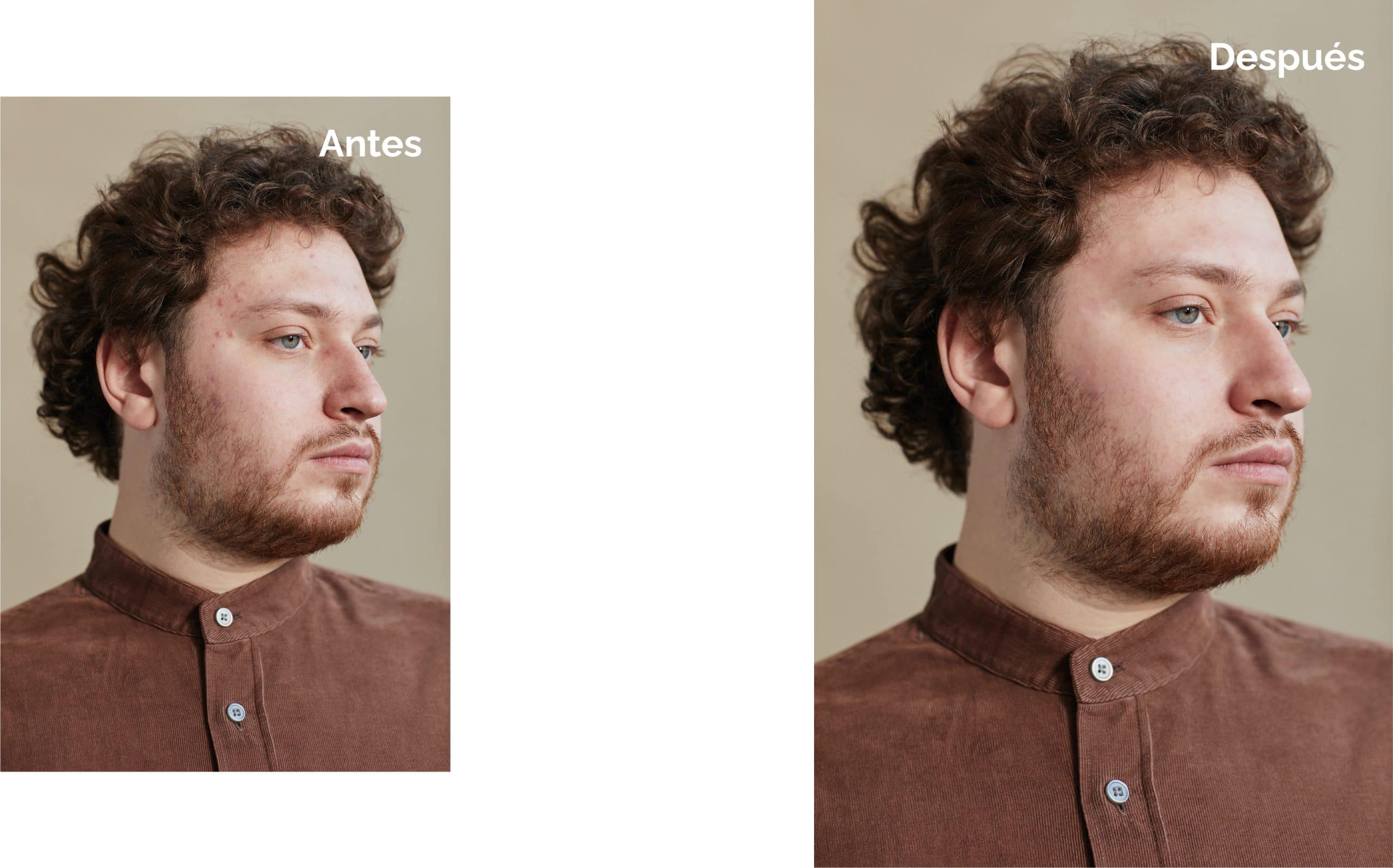আমরা যখন ম্যাগাজিনগুলিতে নিখুঁত ফটোগ্রাফ বা প্রতিকৃতি দেখি, মসৃণ, মসৃণ ত্বক এবং চমত্কারভাবে নিয়ন্ত্রিত উজ্জ্বলতার সাথে মডেলগুলি দেখি তখন এই চিত্রগুলি প্রায়শই একটি চিকিত্সা বহন করে। ত্বকের অসম্পূর্ণতা, বলি, দাগ, ব্রণ ... এমন কিছু যা আমাদের মাঝে মাঝে উদ্বেগ করে। অ্যাডোব ফটোশপ কিছু সরঞ্জাম সরবরাহ করে যাতে আমরা সেই চিহ্নগুলিকে হ্রাস করতে বা অপসারণ করতে পারি। এই টিউটোরিয়ালে আমি আপনাকে বলতে যাচ্ছি খুব কৃত্রিম ফলাফলের মধ্যে না পড়ে ফটোশপে কীভাবে ত্বক মসৃণ করবেন আপনি কি আগ্রহী? ঠিক আছে, পোস্ট পড়তে থাকুন!
ফটোশপ খুলুন এবং সংশোধন সরঞ্জাম সনাক্ত করুন
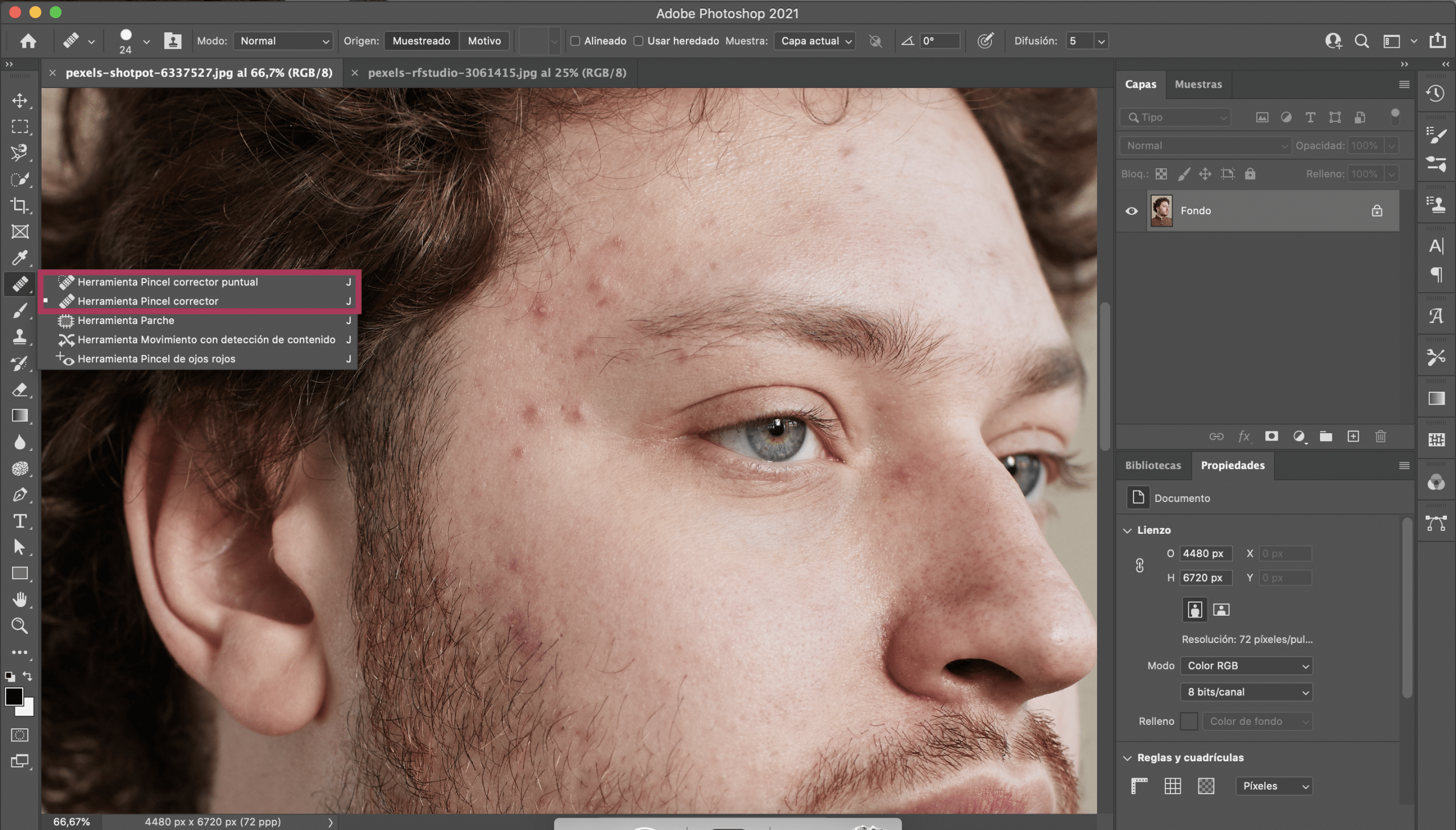
ছবিটি খোলার মাধ্যমে শুরু করা যাক। আমি দু'জনকে বেছে নিয়েছি, তাদের মধ্যে প্রায় কোনও পুনরুদ্ধার নেই সুতরাং আমরা প্রক্রিয়াটি ভালভাবে দেখতে পারি। সবার আগে ফটোশপ সংশোধন করার জন্য প্রস্তাবিত দুটি সরঞ্জাম আমরা সনাক্ত করতে যাচ্ছি বা মুছুন অসম্পূর্ণতা:
- হাতিয়ার স্পট সংশোধন ব্রাশ
- হাতিয়ার কনসিলার ব্রাশ
আপনার দুজনেই সেগুলি টুলবারে রেখেছেন। আমরা সেগুলি ব্যবহার করতে যাচ্ছি চিত্রটিতে সর্বাধিক দৃশ্যমান অপূর্ণতা পরিষ্কার করুন.
স্পট সংশোধন ব্রাশ
La স্পট নিরাময় ব্রাশ সরঞ্জাম স্বয়ংক্রিয়ভাবে ফটোতে নমুনা এবং এটি কি করে যখন আমরা "অপূর্ণতা" এ ক্লিক করি বা যে অঞ্চলটি আমরা সংশোধন করতে চাইছি সেখানে সেই নমুনায় প্রাপ্ত অন্যদের সাথে কিছু পিক্সেল প্রতিস্থাপন করুন।
সরঞ্জাম মেনুতে আমরা এর বৈশিষ্ট্যগুলি সংশোধন করতে পারি, আমরা ব্রাশের আকার এবং আকার পরিবর্তন করতে পারি, তবে নমুনার ধরণটিও, আমরা আপনাকে বিষয়বস্তু অনুসারে পূরণ করতে বা আমরা পরিবেশটি যেখানে এটি প্রয়োগ করি সেই অঞ্চলটি সামঞ্জস্য করতে বলতে পারি।
এই মতো ফটোগ্রাফগুলিতে, যেখানে একটি নির্দিষ্ট জমিন রয়েছে, "পরিবেশের সাথে সামঞ্জস্য করুন" বিকল্পটি সাধারণত আরও ভাল কাজ করে, কারণ এটি এটিকে আরও বেশি সম্মান করে এবং আমরা যে দাগটি এখানে দাগ দূর করেছি তা পরিষ্কার।
কনসিলার ব্রাশ
যদিও স্পট নিরাময় ব্রাশ সরঞ্জামটি ব্যবহার করা সবচেয়ে সহজ এবং দ্রুততর কারণ এটি স্বয়ংক্রিয়, তবে এটি সর্বদা সেরা ফলাফল দেয় না। উদাহরণস্বরূপ, চিচোর চিত্রের ক্ষেত্রে একটি ছোট গ্রানাইট রয়েছে যা চুলের খুব কাছাকাছি থাকে। স্পট কনসিলার ব্রাশ ব্যবহার করে আপনি সেই চুলের কয়েকটি ক্লোন করে ফেলেছেন এবং ফলাফলটি খুব ভাল নয়। ভাগ্যক্রমে, আমাদের সাথে ফটোশপে একটি সরঞ্জাম রয়েছে যা দিয়ে স্যাম্পলিংয়ের উপর ভিত্তি করে আমরা কম্পিউটারটি কী বলতে চাই তা আমরা বলতে পারি: সংশোধন ব্রাশ.
বিকল্প কী টিপছে (আপনি যদি ম্যাকের সাথে থাকেন) বা Alt (আপনি যদি উইন্ডোজের সাথে থাকেন) আপনি কোথায় নমুনা তৈরি করতে চান তা নির্দেশ করতে পারেন এক ক্লিকে। আমি আপনাকে পরামর্শ দিচ্ছি যে আপনি আপনার স্যাম্পলিংটি ত্বকের এমন একটি অঞ্চলে ভিত্তি করুন যেখানে অনেকগুলি অপূর্ণতা নেই, তারপরে ফটোশপটি স্বয়ংক্রিয়ভাবে উজ্জ্বলতা, সুরটি সামঞ্জস্য করবে ... আপনি যখন অঞ্চলটি নির্বাচন করেন তখন আমরা Alt ছাড়ি হ্যাঁ আমাদের কেবল সেই অসম্পূর্ণতাগুলিই আঁকতে হবে আমরা চাই যে অদৃশ্য হয়ে যাবে। এই সরঞ্জামটি দুর্দান্ত কাজ করে, এমনকি আপনি যখন এটিকে বৃহত পৃষ্ঠগুলিতে প্রয়োগ করেন, যেমন এখানে, তৃতীয় ফটোগুলিতে যা আমি ফ্রিকলসের এই অঞ্চলটি সরিয়ে দিতে ব্যবহার করেছি।
বিকল্প উপায়
এটি করার আর একটি প্রাথমিক উপায় দ্রুত নির্বাচন সরঞ্জাম দিয়ে জোন নির্বাচন করা, এবং ট্যাবে সংস্করণ আমরা বিষয়বস্তু অনুযায়ী পূরণ করুন> ক্লিক করব। এটি ভাল ফলাফল দিতে পারে, যদিও যদি পৃষ্ঠটি খুব বড় হয় ... তবে আমি এই পদ্ধতিতে খুব বেশি বিশ্বাস করব না।
ফটোশপে ত্বককে আরও নরম করুন
একবার আমরা সর্বাধিক দৃশ্যমান অপূর্ণতাগুলি সংশোধন করে নিই, ফটোশপটিতে আরও কীভাবে ত্বককে নরম করা যায় তা দেখুন। এই জন্য, আমরা কি করব বিভিন্ন ফিল্টার প্রয়োগ করুন এবং সেগুলি সামঞ্জস্য করুন সবচেয়ে প্রাকৃতিক ফলাফলের জন্য।
নকল স্তর এবং গুঁড়া এবং স্ক্র্যাচ প্রয়োগ করুন
আমাদের প্রথম কাজটি করতে হবে সদৃশ ফটো স্তর, স্তরগুলি নকল করতে আপনি ইতিমধ্যে জেনে গেছেন যে আপনি এটি নকল স্তর টিপে এবং প্রদান করে বা প্রধান মেনুতে, স্তর> নকল স্তর। এবং যদি আপনি এটিকে আনলক করেন তবে আপনি কীবোর্ড শর্টকাট কমান্ড + সি দিয়ে কপি এবং পেস্ট করতে পারেন, তারপরে কমান্ড + ভি করুন।
একবার আমরা স্তরটির সদৃশ হয়ে গেলে, আমরা এটিতে একটি ফিল্টার প্রয়োগ করতে যাচ্ছি। আমরা প্রধান মেনুতে যাচ্ছি এবং আমরা নির্বাচন করতে যাচ্ছি ফিল্টার, শব্দ, ধুলো এবং স্ক্র্যাচ। আমরা এখানে যে প্যারামিটারগুলি দিচ্ছি তা চিত্রের আকারের উপর নির্ভর করবে, আপনি এটি পূর্বরূপে দেন এবং আপনি পরীক্ষায় যান, আমি এটিকে 4 এবং 0 এ রেখে দেব mind মনে রাখবেন আপনি ফলাফলটি পাস করলে এটি খুব কৃত্রিম এবং এটি আমরা যা চাই না তা নয়
এই ফিল্টারটি প্রয়োগ করে, ফোটোগ্রাফটি হারিয়ে যাওয়ার বিশদ থাকবে, এখন সে বিষয়ে চিন্তা করবেন না কারণ আমরা এটি পরে সমাধান করব।
গাউশিয়ান ব্লার লাগান
এই একই স্তর, আমরা একটি দ্বিতীয় ফিল্টার প্রয়োগ করতে যাচ্ছি, ফিল্টার> গাউসিয়ান ব্লার এ যাই। আবারও এখানে মানগুলি সূচকযুক্ত, আমি এটিকে 2 এর ব্যাসার্ধ দিতে যাচ্ছি, তবে আপনি চেষ্টা করুন এবং সেই মানগুলির সাথে থাকুন যা আপনাকে সবচেয়ে বেশি বোঝায়। আমাদের ত্বকের যে নরম প্রভাব রয়েছে তা নিশ্চিত করতে হবে।
গোলমাল
এই শেষ পদক্ষেপটি সম্পূর্ণ alচ্ছিক। আমি খুব কৃত্রিম দেখতে তাদের পুনরুদ্ধার করা পছন্দ করি না, ত্বক টেক্সচারযুক্ত হয় ফিল্টারগুলিতে রাখার সময় সেই টেক্সচারটি নষ্ট হয়ে যায়, এ কারণেই শেষ পর্যন্ত আমার আমি এটিতে একটু শব্দ করতে পছন্দ করি like, আমি এটি 0,7 লাগাতে যাচ্ছি।
হারিয়ে যাওয়া বিশদ পুনরুদ্ধার করুন
আমি ইতিমধ্যে উল্লেখ করার আগেই যেহেতু আমরা ফটোশপে ত্বককে নরম করার জন্য ফিল্টারগুলি প্রয়োগ করি, সেখানে বিশদগুলি নষ্ট হয়ে যায়। উদাহরণস্বরূপ, ছেলের প্রতিচ্ছবিতে, দাড়ি এবং চুলের অঞ্চলে কীভাবে আমরা এই বিবরণগুলি পুনরুদ্ধার করতে পারি? ঠিক আছে, আমাদের আসলে যা দরকার তা হল ফিল্টারগুলি শুধুমাত্র ত্বকে প্রয়োগ করা হয় পুরো স্তর এবং এটিতে নয় আমরা একটি স্তর মাস্ক তৈরি করে এটি অর্জন করতে যাচ্ছি.
একটি স্তর মাস্ক তৈরি করতে আমাদের কেবলমাত্র: স্তরটি নির্বাচন করুন এবং প্রতীকটি ক্লিক করুন যা ছবিতে ঘিরে রয়েছে। আপনি দেখতে পাচ্ছেন, মুখোশটি প্রথমে সাদা রঙে উপস্থিত হবে, যার অর্থ এটিতে স্তরটিতে থাকা সমস্ত কিছু অন্তর্ভুক্ত। আমাদের কম্পিউটারে ক্লিক করা কমান্ড + আই, আসুন এটি উল্টে দিন কীবোর্ড শর্টকাট টিপে যখন মুখোশটি সমস্ত কিছু বাদ দেয় lude মুখোশটি কালো রঙের হবে।
ব্রাশ দিয়ে এবং সাদা রঙ নির্বাচন করে, আমরা যা অন্তর্ভুক্ত করতে চাই তা আঁকতে যাচ্ছি, এটি হ'ল যে অঞ্চলগুলিতে আমরা এই ফিল্টারগুলি প্রয়োগ করতে চাই, আপনি যদি ভুল করেন তবে চিন্তা করবেন না, কালো ব্রাশ দিয়ে আপনি সেই নির্বাচনটি বাদ দিতে পারেন। আপনি যদি ঘনিষ্ঠভাবে তাকান, আপনি দেখতে পাবেন যে আপনি এই বিবরণগুলি পুনরুদ্ধার করতে পারবেন, যদিও বাস্তবে আপনি যা করছেন তা পটভূমির স্তরটি দৃশ্যমান রেখে চলেছে (চিত্রটির মূল সংস্করণ সহ একটি) যা সেগুলি সত্যই সংরক্ষণ করে।
এটিই চূড়ান্ত ফলাফল হবে, আপনি কী ভাবেন?